この記事を読むのに必要な時間は約 16 分です。
前回のカメラエントリーに引き続き、カメラについて書いていきます。
前回は「カメラ初心者はミラーレスが良いよ!」という話しをしましたが、今回はカメラを買ってからの撮影方法についてです。
 一眼レフとミラーレスの違いは?初心者の最初の一台にミラーレスをおすすめする理由!
一眼レフとミラーレスの違いは?初心者の最初の一台にミラーレスをおすすめする理由!
ミラーレスや一眼カメラを買ったものの設定が良くわからず、ずっとオートで撮っているという人をよく見かけます。もちろんオートでも綺麗に撮れるようにメーカー側は頑張っていますが、ちょっと設定を覚えるだけで今まで撮れなかった良い雰囲気の写真を撮ることもできます!
そのためには簡単な設定方法を覚える必要があります。
カメラを始めたての場合は、設定と聞くだけで難しいイメージを抱きますが、覚えないといけないことは少なく、簡単なのでこれを機会に覚えてみてください。
モード設定を覚えて狙った写真を綺麗に撮ろう
最初に覚えるのは「モード設定」になります。
よくあるのがダイヤル式でカメラの上に付いています。
「A」とか「S」とか「Auto」とかカメラマークが書いてあるやつのことです。

※参考までに上の画像のモードをそれぞれ説明すると、
S:シャッター速度を調整できる(他の設定は自動)
A:絞り(F値)を調整できる(他の設定は自動)
P:プログラムオート:設定した露出に合わせてシャッターと絞りが調整される
AUTO:フルオート
SCN:撮影シーンに応じた設定が自動でされる
パノラマ:パノラマ撮影が行える
動画:動画撮影が行える
1/2:カスタム設定が登録できる
※機種によって多少モードの種類は変わります。
慣れてくると、マニュアルで撮影が増えてきますが、場面に応じてシャッター速度優先モードや絞り優先モードでの撮影をすることもあります。
初心者におすすめのモード設定
ほとんどのカメラに付いている「絞り優先」「シャッター速度優先」を主に使います。2つの内でも特に「絞り優先」は設定を変えるだけで撮れる写真が驚くほどに変わるので、最初に使いやすいモードです。
絞り優先とは
モードの設定で「A」や「Av」と書かれているものになります。
絞り優先に設定すると、設定できるのが絞りだけになります。
絞りを設定すると、その設定に合わせてシャッター速度が自動で調整されます。
※絞りを開放(F値を小さくする)と光量が増えるので明るくなります。そのため、シャッター速度が早くなります。逆にF値を大きくすると暗くなるため、シャッター速度が遅くなります。

絞りというのは「F値」とも呼ばれているもので、簡単に説明すると「どの範囲にフォーカス(ピント)を合わせるか」という設定になります。F値を小さくすると狭い範囲にピントが合うようになります。
背景をぼかした写真を撮る方法

この設定を覚えると上の写真のようによくある一眼っぽい写真が撮れるようになります。料理だったり人物だったり写真の主役を引き立てる撮影方法になります。
これだけです。「絞り優先」でF値を小さく設定することで背景をぼかした写真を撮ることができます。
F値が小さいとピントが一箇所にしか当たらず、それ以外の場所がぼやけるためです。
綺麗なボケを作るためには状況にもよりますが、F値は2以下だとほぼほぼのシーンで綺麗なボケを作ることが可能です。
※他にも綺麗なボケを作る方法はあるので参考にしてください。
 ミラーレス一眼で綺麗に背景をぼかして撮影する4つのポイント!
ミラーレス一眼で綺麗に背景をぼかして撮影する4つのポイント!
夜景撮影などで玉ボケを作るのもこのF値が重要になってきます。
 一眼/ミラーレスでキラキラ綺麗な玉ボケを撮影する方法とポイント
一眼/ミラーレスでキラキラ綺麗な玉ボケを撮影する方法とポイント
F値自体はレンズ毎に最低値が決まっているため、F値が小さいレンズ(明るいレンズと言われます)を購入するようにしてください。
私はSONYのミラーレスを使用しているため、下記のF値が1.8のレンズを使用しています。このレンズは評判も良く、実際に使ってみてもかなり綺麗な写真が撮れます。
風景を綺麗に撮る方法

次は風景ですが、先ほどとは逆の設定を行うことで全体にピンとを合わせた写真を撮るための撮影方法となります。
「絞り優先」でF値を大きくすることで、風景全体をしっかりくっきりと写すことができます。F値の目安としては8以上に設定するようにしてください。
※機種によってはF値を上げすぎると、フォーカス方法が変わり上手く撮れない場合があるため、上げすぎも注意です。設定を変えながら写真を撮影してみてください。
シャッター速度優先とは
モードの設定で「S」や「Tv」と書かれているものになります。
シャッター速度優先にすると、設定できるのがシャッター速度だけになります。
シャッター速度に合わせて絞りが自動で調整されます。

シャッター速度を早くすると光量が少なくなるため、全体的に暗くなります。そのため絞りは開放(F値が小さくなる)方向に調整されます。
逆にシャッター速度を遅くすると光量が多くなるため、全体的に明るくなります。そのため、絞りは絞られる(F値が大きくなる)方向に調整されます。
※シャッター速度の表示:「1/200」と表示されている場合「200分の1秒でシャッターを切る」という意味になります。「3.0″」のように後ろにダブルクォーテーションが付いている場合は「3秒間でシャッターを切る(3秒間シャッター開きっぱなし)」という意味になります。
水の流れを止めて撮る方法

上のような水しぶきなどを撮影する方法です。
シャッター速度を早くすることで一瞬を切り取ることができます。水しぶきなどを完全に止めて撮影したい場合はシャッター速度をMAX(だいたい 1/4000とか)に設定すると良いです。
水の流れを撮る方法
逆に水の流れを綺麗に撮りたい場合だと、シャッター速度を遅くする必要があります。しっかり撮るなら三脚が必要ですが、手ブレしない程度にギリギリまでシャッター速度を遅くすることで手持ちでも撮影自体は可能です。

※川などでシャッター速度を遅くして水の流れを撮影すると上の写真のように水流を白い線のように滑らかに撮影することが可能です。こういった写真の撮影には三脚などでカメラを固定して撮影する必要があります。
※手ブレしない程度のシャッター速度:一般的に言われているのが、「1/焦点距離」です。例えば、上記で上げたレンズの場合、焦点距離が「50mm」となっているため、「1/50」までは大丈夫です。これよりシャッター速度を遅くする場合(1/20など)、三脚などを使用した方が無難です。ただこれは一種の目安のため、手ぶれ補正内蔵の場合や、手持ちでもしっかり固定して撮影をすればより遅い速度での撮影ももちろん可能です。
夜景撮影で光の軌道などを撮りたい場合もシャッター速度を調整して撮影します。星空撮影などでもシャッター速度が重要になってきます。
 夜景撮影のポイントとは?一眼・ミラーレスカメラでキレイに撮れる撮影方法を紹介!
夜景撮影のポイントとは?一眼・ミラーレスカメラでキレイに撮れる撮影方法を紹介!
明るさや雰囲気を設定しよう
まずは、上記で記載した「絞り優先」と「シャッター速度優先」で設定によってどのような写真が撮れるかを確認してみてください。
撮影に慣れてきたら、以下の設定も調整するとより撮影の幅が広がるので試してみてください。
明るさを調整する
先ほど紹介した2つのモード、「絞り優先」「シャッター速度優先」ではそれぞれ絞りやシャッター速度を設定すると、ほかの値が自動で調整されると記載しました。
「自動で調整されるってどのように調整されるの?」ってとこなのですが、明るさを基準にして調整されます。
カメラ自体に基準の明るさが設定されており、その明るさになるように自動で調整されます。
ただ、その基準の明るさより明るく撮りたい場合や、シャッター速度を早くしたいけど、早くした場合に暗くなりすぎると言った場合に明るさを調整する方法があります。
露出補正で基準の明るさを調整する
「基準の明るさより明るく撮りたい」場合に露出補正というものを調整することで明るく撮影することができます。露出補正を「+」の方に設定することで明るく、「-」の方に設定することで暗くすることができます。

ミラーレスの場合、画面上で明るさをそのまま確認できるので確認しながら露出補正を調整してください。
ISOで明るさを調整する
「シャッター速度を早くしたいけど、早くした場合に暗くなりすぎる」場合にはISOを調整します。ISOとはカメラが光を感じる能力値のようなものになります。

ISOが高いほどより多くの光を感じることができるため、明るく撮影することができます。そのため、撮りたい絵になるように絞りやシャッター速度を設定したものの何だが暗いという場合にISOの値を上げると明るく撮ることができます。
ただし、ISOは上げると写真にノイズが乗りやすくなるため、基本的にはISOは小さい値で撮るのが正です。やむを得ない場合だけISOを上げるようにしてください。
カメラの性能にもよるのですが、ISOが1600を超えるとノイズが発生しやすくなります。性能が良いカメラだと3200までは上げても問題はないため、自分のカメラでどこまで上げても問題ないかは確認するようにしてください。
ホワイトバランスで雰囲気を調整する。
絞りやシャッター速度で、背景ぼかしたり、風景全体を撮ったり、水の動きを止めたり、流したりする撮影の設定方法は上記で説明しました。
また、設定した後の明るさ調整についても説明しました。次は写真全体の雰囲気を調整する方法になります。
ホワイトバランス(WB)とは、雰囲気を調整すると紹介していますが、本来は「白いものをちゃんと白く写す」ために設定する機能になります。
例えば、蛍光灯や電球の光ってそれぞれ若干色がありますよね。
太陽の光をデフォルトとすると、蛍光灯は青っぽく、電球の光はオレンジっぽくなります。
蛍光灯の下で撮ったものを太陽の光で撮ったかのように写真全体の色味を調整するのが本来のホワイトバランスの用途になります。
写真全体の色味の調整が行えるのでここを設定することで、暖かみのある雰囲気や冬の空気感のようなキリッとした雰囲気を表現することができます。
カメラを覗いていて、「なんか撮りたい雰囲気と違うな」と思った時にはホワイトバランスを調整することで撮りたい絵を撮ることが可能になります。
例えば下の2枚は全く同じ構図でホワイトバランスのみを変更して撮影したものになります。ホワイトバランスによってここまで雰囲気を調整することが可能です。


ホワイトバランスは代表的なシーン毎にいくつかプリセットされていますが、自分で設定を行うことも可能です。
「どのホワイトバランスで撮れば良いのかわからない」といった場合に自分で設定することでホワイトバランスで悩む必要が無くなります。
 ホワイトバランスの設定方法はカスタムセットがおすすめ!ミラーレス一眼で自然な色合いの撮影方法を学ぼう!
ホワイトバランスの設定方法はカスタムセットがおすすめ!ミラーレス一眼で自然な色合いの撮影方法を学ぼう!
ミラーレス一眼の撮影方法まとめ
- 「絞り優先」「シャッター速度優先」のモードで撮影する
- 背景をぼかす場合は「絞り優先」でF値を小さくする
- 風景撮る場合は「絞り優先」でF値を大きくする
- 水しぶきを撮る場合は「シャッター速度優先」でシャッター速度を早くする
- 水の流れを撮る場合は「シャッター速度優先」でシャッター速度を遅くする
- 明るい写真を撮りたい場合は「露出補正」を調整する
- 室内など暗いシーンでの撮影時には「ISO感度」を高くする
- 写真全体の雰囲気を調整するには「ホワイトバランス」を設定する
初心者の内は今回記載した内容を理解できるまでいろんなところで設定いじって写真撮ってください。
最初はよくわからずに写真1枚撮るのにかなり時間がかかってしまいますが、慣れてくると、カメラを構えなくてもどの程度の設定でどんな写真が撮れるかが分かってきます。
そこまでくると今度は「マニュアル」モードでの撮影などが行えるようになります。
 マニュアル撮影のすゝめ、一眼・ミラーレスカメラでより自由度の高い撮影方法を解説
マニュアル撮影のすゝめ、一眼・ミラーレスカメラでより自由度の高い撮影方法を解説
更に発展した撮影方法としてはストロボ撮影などもあります。これも難しそうですが、ちょっとしたポイントを覚えるだけで室内での撮影が驚くほど綺麗に撮れるようになります。
 室内撮影時のフラッシュ(ストロボ)活用方法、一眼・ミラーレスカメラで天井バウンスを使いこなそう
室内撮影時のフラッシュ(ストロボ)活用方法、一眼・ミラーレスカメラで天井バウンスを使いこなそう
ボケに関してもただF値をいじるだけでなくマニュアルフォーカスを使いこなせるようになると撮影の幅が広がります。
 マニュアルフォーカスでぼけをコントロール!ミラーレス一眼でのフォーカスの合わせかたと撮影方法を紹介
マニュアルフォーカスでぼけをコントロール!ミラーレス一眼でのフォーカスの合わせかたと撮影方法を紹介
カメラ機材の保管には安いもので良いので防湿庫を買っておくと湿気などからカメラやレンズを守ってくれるので安心です。
 カメラ機材の保管に必須「Re:CLEAN 30L」レビュー|初心者にオススメの電子防湿庫
カメラ機材の保管に必須「Re:CLEAN 30L」レビュー|初心者にオススメの電子防湿庫
撮影した写真でフォトブックを作成するのもオススメです。ワンコイン以下でちゃんとしたフォトブックが作れます。
 「sarah(サラ)」スマホアプリで作れる格安フォトブックを作ってみたらクオリティが高すぎておすすめしたくなった!!
「sarah(サラ)」スマホアプリで作れる格安フォトブックを作ってみたらクオリティが高すぎておすすめしたくなった!!
これからカメラを買う人は予算やメーカーからカメラを選んでみてください。
 予算5〜10万でおすすめのミラーレスカメラを紹介するよ!
予算5〜10万でおすすめのミラーレスカメラを紹介するよ!
 ミラーレス一眼カメラの選び方とは?初心者にオススメの人気機種をメーカー別に紹介
ミラーレス一眼カメラの選び方とは?初心者にオススメの人気機種をメーカー別に紹介
本当に初心者の方には動画学習もオススメ
一眼レフやミラーレスの知識は動画で学ぶことも可能です。
動画の場合、記事を読んだりするより映像でわかりやすいため初心者の方にはオススメの学習方法となります。
僕自身、知識の復習に動画学習をしてレビューを記載しています。
今後主流となるであろうオンライン動画学習に興味がある方はぜひ参考にしてください。
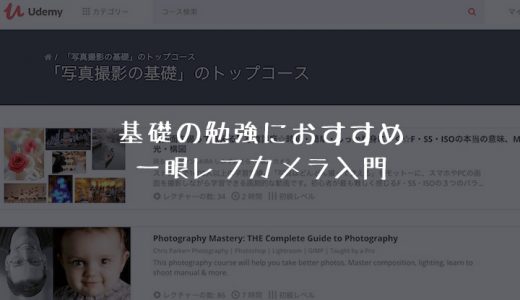 初心者にオススメしたい!「一眼レフカメラ入門」Udemyの動画学習の評判・レビュー
初心者にオススメしたい!「一眼レフカメラ入門」Udemyの動画学習の評判・レビュー


